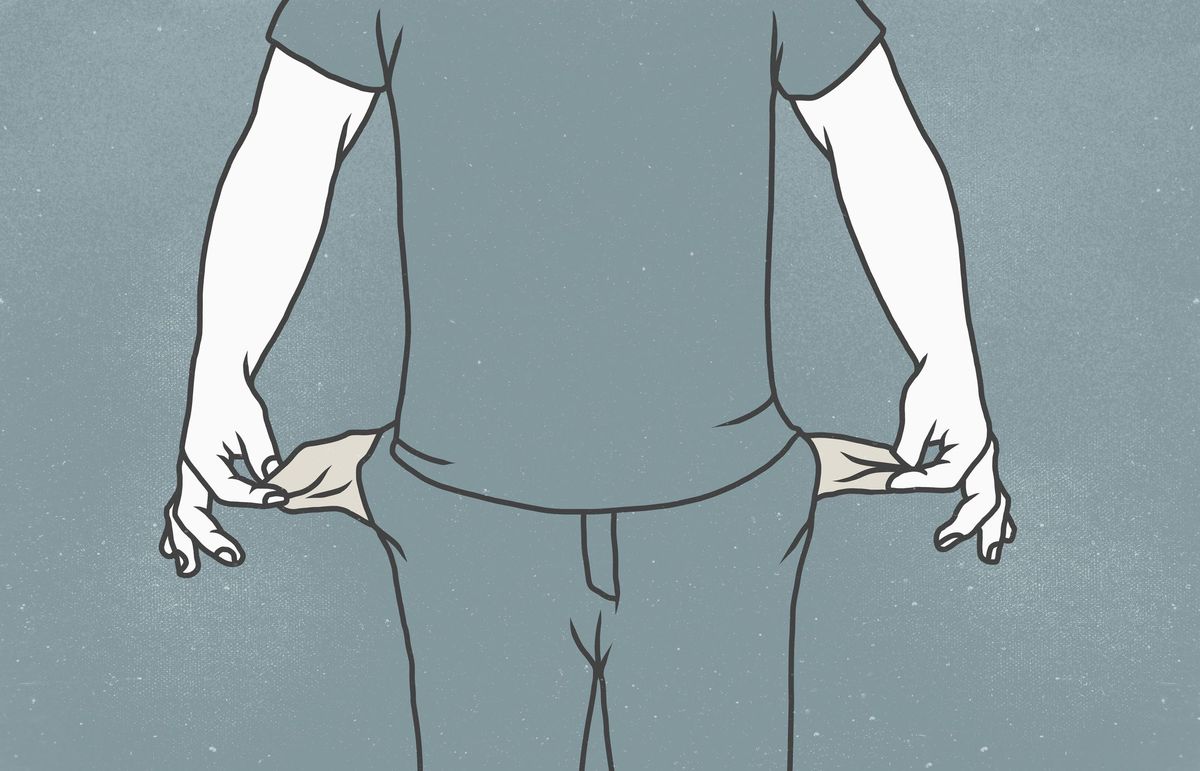Erfarenhetsutvärderingen av Windows 8.1 eller Windows 10 ger användbar information om datorns prestanda. Speciellt på grundläggande komponenter som hårddisk, RAM och grafikkort. Det ger också en uppfattning om hur kraftfullt ditt lag är att spela videospel på det eller att använda 3D-applikationer. Microsoft har tagit bort utvärderingen från var den var i tidigare versioner. Använd det här tricket för att lära känna det.
Det enklaste sättet att se utvärderingen
Följ dessa steg för att installera ett gratis program som heter ChrisPC Win Experience Index. Du behöver bara göra det en gång:
- Klicka här för att ladda ner programmet. Spara installationsprogrammet på din dator.
VIKTIGT!
Om den nedladdade länken inte fungerar får du programmet på din officiella sida. Nedan förklarar jag en annan metod för att göra utvärderingen där det inte finns något behov av att ladda ner program. Använd det om du föredrar det. - Gå till mappen där programmets installationsprogram har laddats ner och kör det. Bekräfta säkerhetsvarningen som kommer ut.
- Välj om du behöver spanska i det första fönstret i installationsguiden (normalt är det redan valt). Och tryck på acceptera. Klicka sedan på följande i välkomstfönstret.
- Klicka på nedre vänster i fönstret "Licensavtal" Jag accepterar avtalet och bekräfta med följande.
- Håll standardmappen i "Välj destinationsmapp". Och det går vidare med följande.
- I "Välj de extra uppgifterna" lämnar du bara en av Skapa en ikon på skrivbordet. Avmarkera om du vill ha rutan Skapa en snabbstartikon. Det är inte nödvändigt om du redan har den andra. Tryck sedan på följande.
- Den avstår från att installera ytterligare program som assistenten erbjuder och förskott.
- Klicka på installera. Och slutligen, när installationen är klar, i slutföra. Programmet öppnas på egen hand. En sida av din öppnas också i webbläsaren. Att du kan stänga den.
- Klicka på knappen i huvudfönstret Repris bedömningen. Programmet gör en kontroll av din dator. Det kan ta ett tag och orsakar ibland skärmen att flimra eller till och med stänga av ett ögonblick. Det är normalt.
- Programmet ger en poäng eller poäng till varje komponent. Den sträcker sig från minst 1 till högst 9,9. Ju högre poängen desto bättre. Det betyder att din dator är mer kraftfull. Detta är vad som analyseras:
- processor. Bestäm prestanda för din CPU baserat på beräkningarna per sekund som den kan göra.
- Minne (RAM). Betygsätt RAM beroende på hur snabbt det är.
- grafik. Indikerar grafik- eller grafikkortets prestanda vid normal användning, i Windows och med vanliga program.
- Gaming grafik. Det ger en uppfattning om hur kraftfull grafik / videosystemet är i videospel eller program som kräver mycket i den meningen. Till exempel i videoredigering eller 3D-applikationer.
- Primär hårddisk. Utvärdera hur snabbt din hårddisk är.
- Stäng programmet när du är färdig med det. Om du får en annons, stäng den också genom att trycka på "x" i det övre högra hörnet av fönstret.
Fyra saker som du borde veta
- Du kan upprepa utvärderingen så många gånger du vill. Öppna programmet med direkt åtkomst till det som installationen skapar på skrivbordet i Windows. Följ sedan från steg 9 samma instruktioner ovan.
- Den globala noten eller poängen visas till höger på en blå bakgrund. Det är det lägsta av de element som analyseras av programmet. Till exempel, om din dator har en 5 i grafen och en 9 i allt annat blir den totala poängen 5. Det är INTE genomsnittet av poängen.
- Innan du gör checken stänger du alla andra program som du har öppnat. Eller det är troligt att poängen du får är lägre än det faktiska resultatet.
- Denna utvärdering är ett snabbt och enkelt sätt att veta vad som ska förbättras på din dator för att öka prestanda. Tanken är att ersätta eller förbättra vad som har lägre poäng. Antingen RAM, ditt grafikkort, processorn, hårddisken eller flera av dessa komponenter.
Andra saker (flera gratis) för att få din dator att fungera bättre är:
-Trycker för att förbättra Internetets hastighet
-Hur att öka Wi-Fi-signalen
-Uppdatera drivrutinerna till moderkortet eller huvudkortet
-Hämta drivrutiner för din grafik och andra enheter
Ett annat sätt att utvärdera Windows
För denna metod är det inte nödvändigt att installera något program. Använd det om du inte vill ladda ner det program jag pratat om eller när det inte fungerar för vad det än är. Eller om du vill jämföra betyg av programmet och Windows.
- Stäng alla program som du har öppnat. Klicka på högerknappen ovanför knappen initiering Windows och välj Kommandoprompt (administratör). Bekräfta säkerhetsvarningen.
- MS-Dos-konsolen öppnas, med en svart bakgrund och vita bokstäver. Skriv in det:
winsat prepop
(och tryck på Intro på ditt tangentbord)- Windows utvärderar din utrustning. Vänta tills det är över. Du vet det eftersom raden C: \ Windows \ System32 återkommer.
- Skriv nu:
powershell
(och tryck på Intro)
OBS!
Om du inte kan skriva, öppna kommandotolken (administratör) som jag förklarade i steg 1 ovan.- Då skriver han:
Get-WmiObject-klass Win32_WinSAT
(och tryck på Intro en gång till)
VIKTIGT!
Var försiktig med att skriva ovanstående precis som det är och placera utrymmen där de finns.- I Ms-Dos-konsolen får du poängen för olika komponenter (se bilden). I synnerhet
- CPUScore. Resultatet av processorn eller processorn.
- D3DScore. Videokortprestanda för videospel, 3D-applikationer och liknande.
- DiskScore. Hårddiskhastighet.
- GraphicsScore. Videoprestanda i Windows och vanliga program.
- MemoryScore. Utvärdering av RAM: s hastighet.
- WinSPRLevel. Den totala poängen (den lägsta av föregående).
- Stäng MS-Dos-konsolen.